举个工作中的例子来说明,左表是人事档案数据,现在需要根据员工姓名,匹配多列的数据结果
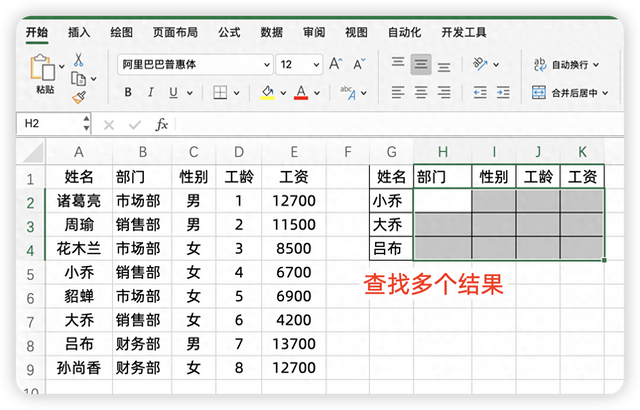 1、Vlookup普通做法
1、Vlookup普通做法需要查找匹配4个结果,通常情况下,我们会分4步进行解决,首先,查找匹配出部门的数据
输入的公式是:
=VLOOKUP(G2,A:E,2,0)
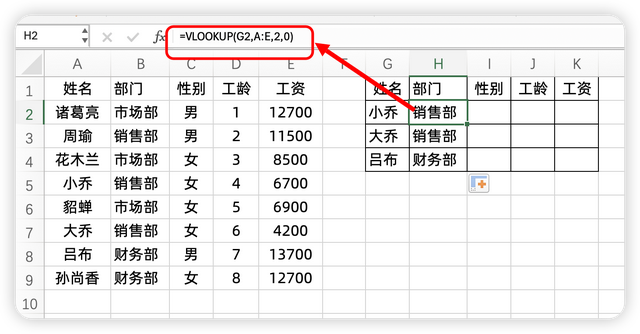
然后,再分别使用公式,查找匹配出性别,工龄,工资情况:
=VLOOKUP(G2,A:E,3,0)
=VLOOKUP(G2,A:E,4,0)
=VLOOKUP(G2,A:E,5,0)
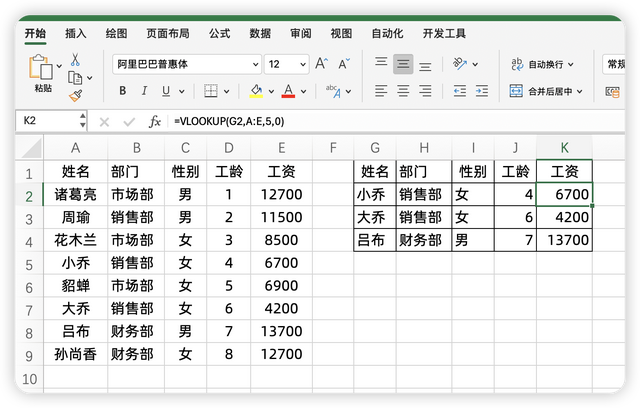 2、Vlookup进阶做法
2、Vlookup进阶做法其实,我们可以总结到规律
查找值没有变化,都是G列的数据
查找数据区域也没有变化,都是A:E列
想要查找的列,这个有变化,分别是2,3,4,5
最后精确查找,固定是0
所以,我们需要找到一个辅助公式,可以通过向右拉动的时候,可以变成2,3,4,5
这个函数公式,其实就是column()
,当我们输入公式column(b1)时,它返回的是b1在第几列,结果就是2,向右填充,就会得到3,4,5
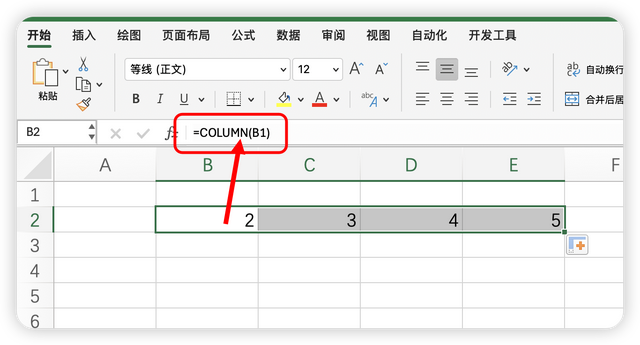
因此,如果我们想要一次性的查找匹配出来,就可以使用公式:
=VLOOKUP($G2,$A:$E,COLUMN(B1),0)
查找值G2,按3下F4快捷键,固定列标
查找数据区域,A:E列,按1下F4快捷键,固定行标和列标
第3参数借助column公式引用
这样就可以一次性的得到所有的结果
 3、Vlookup大神使用技巧
3、Vlookup大神使用技巧其实VLookup函数公式也是支持使用数组用法的
既然,我们需要查找第2,3,4,5列的结果
那我们其实可以直接输入公式:
=VLOOKUP(G2,A:E,{2,3,4,5},0)
也就是第3参数,我们使用的是数组用法,它就一次性可以匹配出来所有的结果了
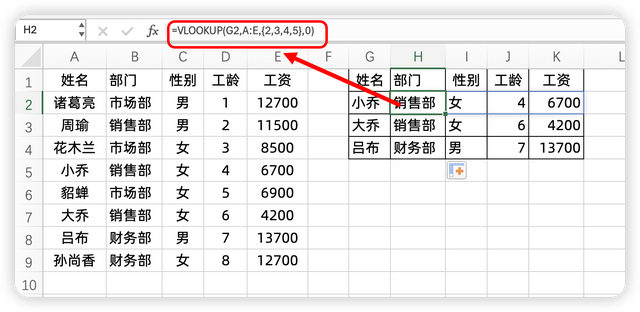
这种方法的好处在于,如果我们查找匹配的顺序和原表不一致,只需要改动到对应的列即可,例如,下方的查找匹配,我们可以使用公式:
=VLOOKUP(G2,A:E,{2,5,3},0)

是不是很实用,你学会了么?动手试试吧!
